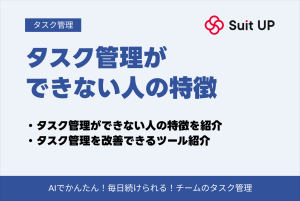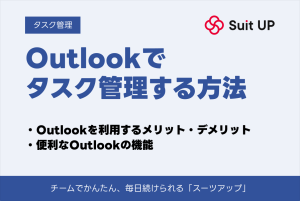ToDoリストとは?具体的な作り方やメリットついて解説!

「ToDoリストを作ってみたいけれど、どのように作成すればいいの?」
「ToDoリストを作るとどんな良いことがあるの?」
ToDoリストを活用したいけれどどうしたらいいかわからないという方も少なくはないのではないでしょうか?
実は、ToDoリストを活用すると作業効率や生産性を大きく高めることができます!
この記事では、ToDoリストとは?という基本的な内容から、作り方や活用のメリットをご紹介します。
ToDoとは
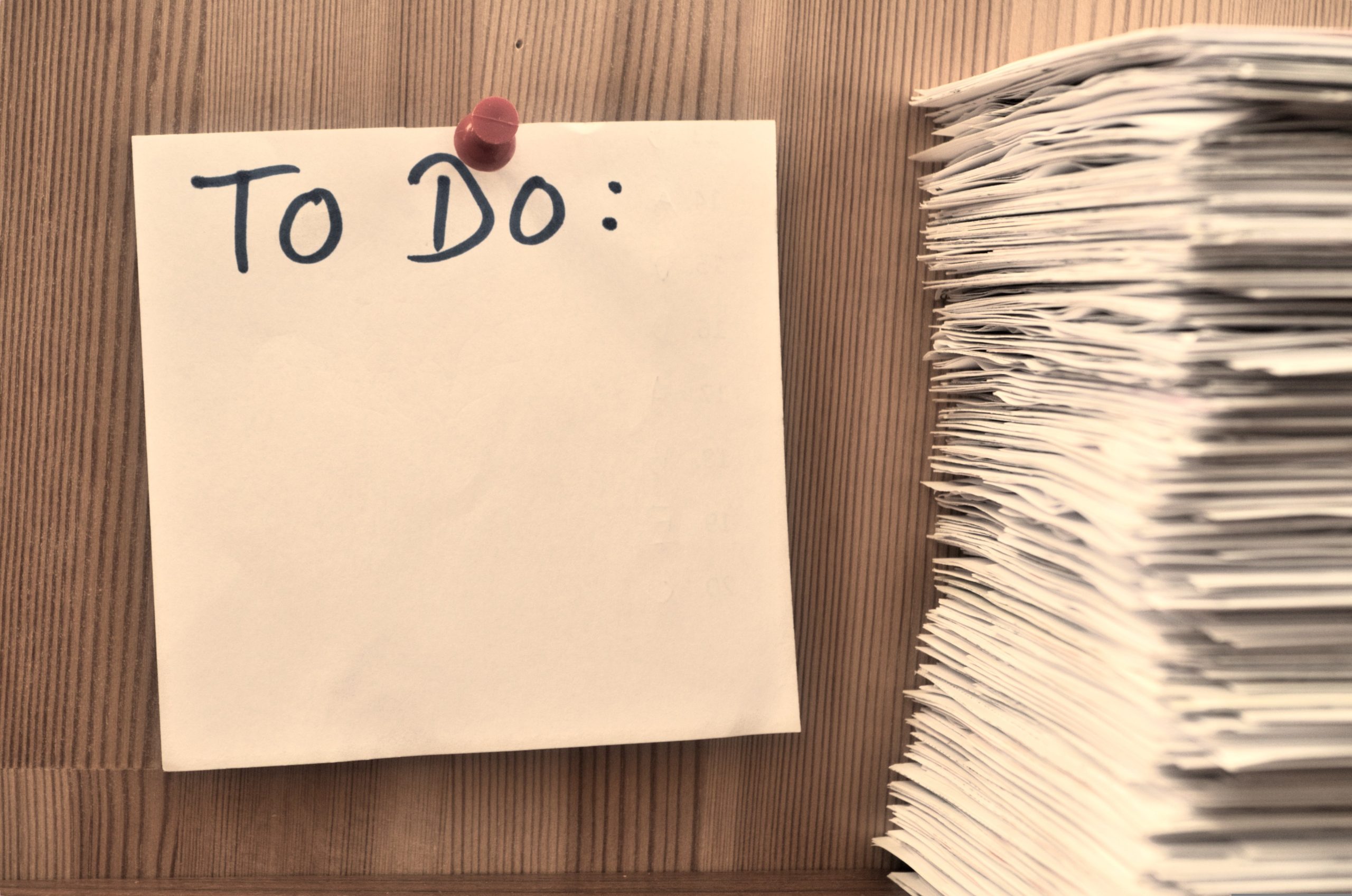
ToDoは、英語で「やること」を意味し、「やるべきこと」や「やらなければならないこと」を表現する際に使用される言葉です。
ビジネスでもプライベートでも、さまざまな分野での「やるべきこと」はToDoと表現できます。
また、ToDoを管理するために作成した一覧表をToDoリストと言います。
ToDoをリスト化することで、優先順位や分類分け、スケジュール管理がしやすくなります。
そのため、効率よくToDoを実行するためには、ToDoリストを活用するとよいでしょう。
ToDoとタスクの違い
ToDoと近い言葉で、「タスク」があります。意味も似ていますが、ToDoとタスクの違いは、以下の2点です。
| ToDo | タスク | |
|---|---|---|
| 期日 | なし | あり |
| 重要度 | 低い | 高い |
一般的に、タスクとは期日が明確に決まっており、必ずやらなければならないことを指します。
一方、期日が決まっていなかったり、必要性が低かったりするものはToDoとされています。
そのため、ビジネスでは「タスク」という表現が使われることが多く、ToDoはより幅広く、日常的なシーンで使われる傾向にあります。
ToDoリストを作成するメリット

ToDoリストを作成するメリットとして、以下の2点が挙げられます。
ToDoの可視化ができ抜け漏れを防げると、結果として、円滑に仕事が進められ品質もアップするでしょう。
ToDoを可視化できる
ToDoリストを作成するメリットの一つは、やるべきことを可視化できる点です。
ToDoが可視化されると、優先順位をつけたりスケジュールを組んだりでき、作業に取り掛かりやすくなります。
また、目に見える位置にToDoリストを置いておくことで、常に次の作業を意識でき、より効率よくToDoをこなせるでしょう。
特にチームで仕事をしている場合は、ToDoリストを通して作業の進捗をお互いに共有できるので、メンバー間で協力しやすくなります。
抜け漏れを防ぐ
ToDoリストを活用すると、作業の抜け漏れを防げます。
ToDoリストを作成する際には、一つ一つやるべきことを洗い出して整理する工程があります。
その作業をしている途中で忘れていた作業を思い出したり、必要な作業を思いついたりしやすくなるというメリットもあります。
また、すぐに取り掛かれないことがあっても、とりあえずToDoリストに入れておくことで、後から忘れずに実行できます。
マルチタスクで働いていると、すべての作業を滞りなく完了させるには多大な労力が必要になりますよね。
忙しいときほどToDoリストを活用し、事前に計画を立てることで、不要な作業は省きつつ抜け漏れなく仕事を遂行できるようになります。
ToDoリストの作り方

それでは、実際にToDoリストを作る際の手順をご紹介します。
まず、ToDoをすべて洗い出します。
それぞれの作業をできるだけ細かく、具体的にしておきましょう。
例えば、取引先や協力者がいる場合はその担当者名を記入し、提出方法や使用するツールも書き出します。
詳細で具体的なToDoのほうが、後から優先順位をつけたり期限を設定したりする際にスムーズになります!
次に、洗い出したToDoを分類していきます。
ToDoをそれぞれのカテゴリやジャンルに分けると、整理しやすくなり、抜け漏れや重複を防げます。
分類の例は以下の通りです。
- プロジェクト別
- 客先別
- チームや部署別
カテゴリやジャンル別にリストを分けたり色を変えたりすれば、すっきりと見やすいToDoリストになります。
分類分けができたら、次にカテゴリ内での優先順位をつけます。
重要度と緊急度の両方を考慮して、以下のように優先順位をつけましょう。
- 緊急度も重要度も高い
- 緊急度は高く、重要度は低い
- 緊急度は低く、重要度は高い
- 緊急度も重要度も低い
ToDoごとに緊急度と重要度は異なり、優劣がつけにくいこともあります。
状況に応じて、所要時間の短いものから終わらせるなど、臨機応変に対応しましょう。
優先順位が決まったら、各ToDoの期限を設定します。
優先順位の高いものから完了するように期限を設定し、スケジュールに落とし込みましょう。
急なToDoが出現しても対応できるように、納期から逆算して余裕を持った日程を設定してください。
また、明確な期限のない作業にも、仮の期限を設定してスケジュールを調整しましょう。
そうすれば、いつまでも未完了のToDoがリストに残ることはなくなります。
ToDo管理を成功させるポイント

ToDoリストを作成してToDo管理をする際に、注意するポイントをご紹介します。
以下の4点を意識して、より効果的なToDo管理を行いましょう。
ToDoは細分化する
ToDoの内容は細かく分解することが重要です。
例えば、「〇〇様への提出資料を作成」というToDoがあったとき、ゴールが大きすぎるため、細分化する必要があります。
- 〇〇様への提出資料を作成
提出資料する上での必要な行動をToDoとして設定するようにします。
一つのToDoのなかにサブとなるToDoを追加する方法も、ToDoリストが見やすくなるのでおすすめです。
- 〇〇様への提出資料を作成
- データ収集
- 図表作成
- 文言作成
- レイアウト
作業のゴールをイメージしながら、必要な作業を細分化して具体的に洗い出すと、仕事がしやすいToDoリストを作成できます。
3分以内に終わるものはToDoにしない
すぐに対応が完了するToDoは、リストに追加せず、その場で終わらせましょう。
ToDoリストの作成に時間を割くよりも、作業を実施するほうが速い場合もあります。
目安を3分とし、すぐに取り掛かれてすぐに完了するToDoはリスト化する必要はありません。
ToDoリストを作成することが目的になってしまうと、肝心な作業がおろそかになってしまうので注意しましょう。
思いついたらすぐにToDoリストに入れる
ToDoを思いついたら忘れないうちにリストに登録しましょう。
後でリストに追加しようと思っているうちに、忘れてしまったり方向性が変わってしまったりすることがあります。
思いついたらToDoをリストに追加し、関連資料を貼りつけておくことで、後から作業に取り掛かる際もスムーズになります。
ToDoリストをチェックする時間をつくる
ToDoリストは、作成するだけでなく、後から見直すことも大切です。
ToDoを実行している途中で、優先順位が変更になったり所要時間の誤りに気づいたりすることがあります。
そのため、ToDoリストは定期的に修正しましょう。
毎日の始業時や週初めなどのタイミングでToDoリストをチェックし、修正点がないか確認できると、ToDo管理が成功に近づきます。
ToDoリストにおすすめのツール

ToDoリストを作成する際に使用できるツールはさまざまです。
なかでもおすすめの5つのツールをご紹介します。
紙・手帳
紙や手帳に手書きしてToDoリストを作成できます。
パソコンやスマホを使用せずに、自分の手で書き込む方が考えを整理しやすい人もいるでしょう。
絵や図をフリーハンドで書き足すと、よりオリジナルなToDoリストになり、モチベーションを上げられるかもしれません。
実際に、ToDoリスト用の手帳やノートも多く販売されています。
しかし、紙や手帳のToDoリストは、以下のデメリットが考えられます。
- 作成に時間がかかる
- 修正しにくい
- 共有しにくい
- 関連資料の添付や通知機能の設定ができない
エクセル
エクセルでToDoリストを作成するのもおすすめです。
エクセルは普段から使用している人が多いので、ToDo管理を始めやすいツールの一つと言えます。
表計算ソフトなので、ToDoリストと合わせてスケジュール表を作成するのも容易です。
自由度の高いエクセルなら、オリジナルのToDo管理を実現できるでしょう。
ただし、エクセルでToDoリストを作成することのデメリットとして、以下が挙げられます。
- チームでの共有や管理がしにくい
- 外出先からアクセスしにくい
- リマインダーなどの機能がない
- フォーマットを作成する(もしくはテンプレートを探す)必要がある
Google ToDoリスト
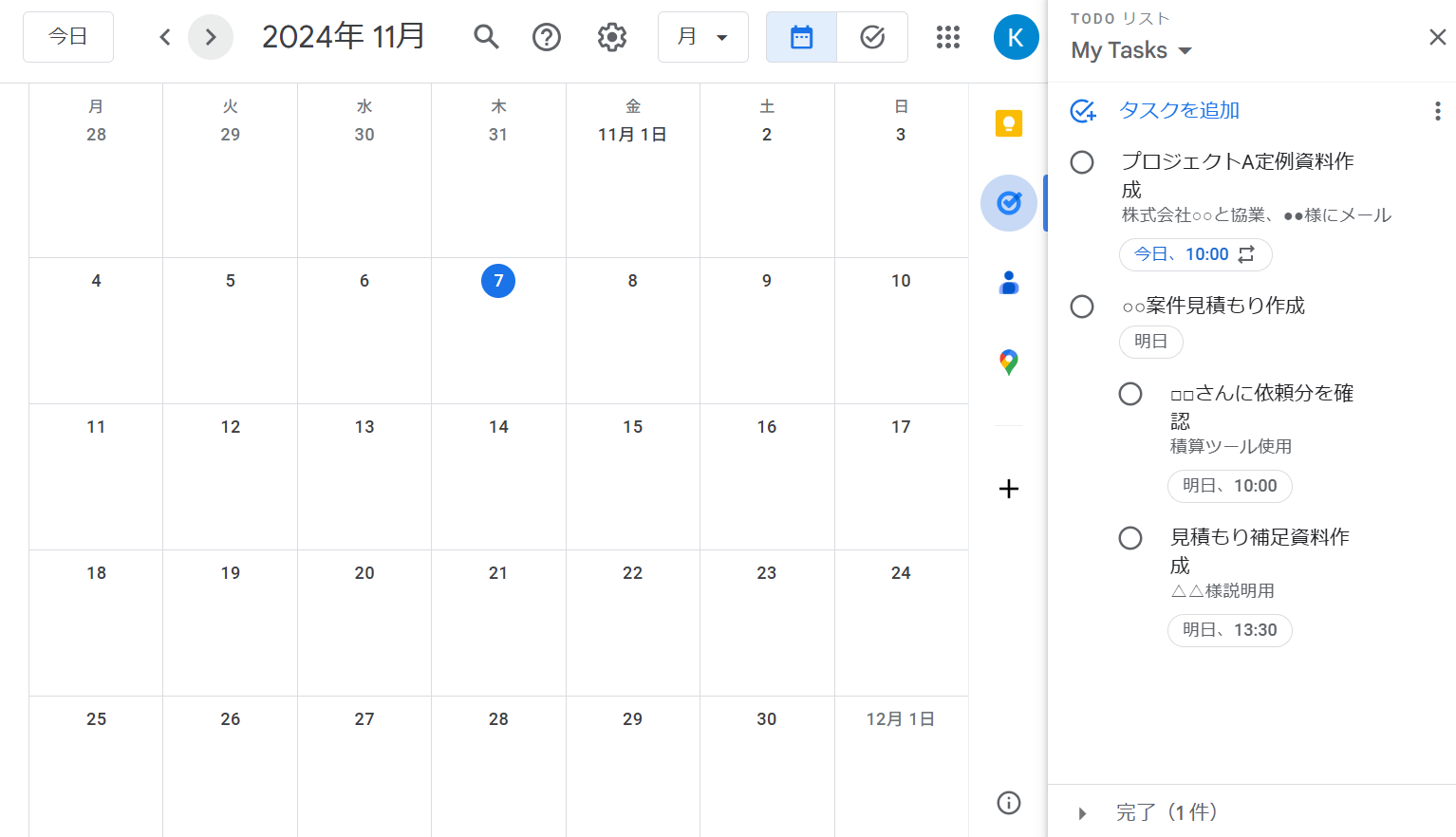
- GoogleカレンダーやGmailをよく使う人
- スマホとパソコンの両方から常に最新のToDoを確認したい人
- チームでToDoを共有したい人
- ToDoの分類をこだわりたい人
Google ToDoリストは、Google社のタスク管理ツールです。
Googleアカウントがあれば無料で使用でき、ほかのGoogleサービスとの連携もできます。
GmailやGoogleカレンダーを普段から使用している人には特におすすめです。
無駄のないシンプルなデザインで使いやすく、スマホからでもパソコンからでも常に最新の状態でToDo管理ができます。
サブタスクの登録やタスクの分類分けも可能です。
Microsoft To Do
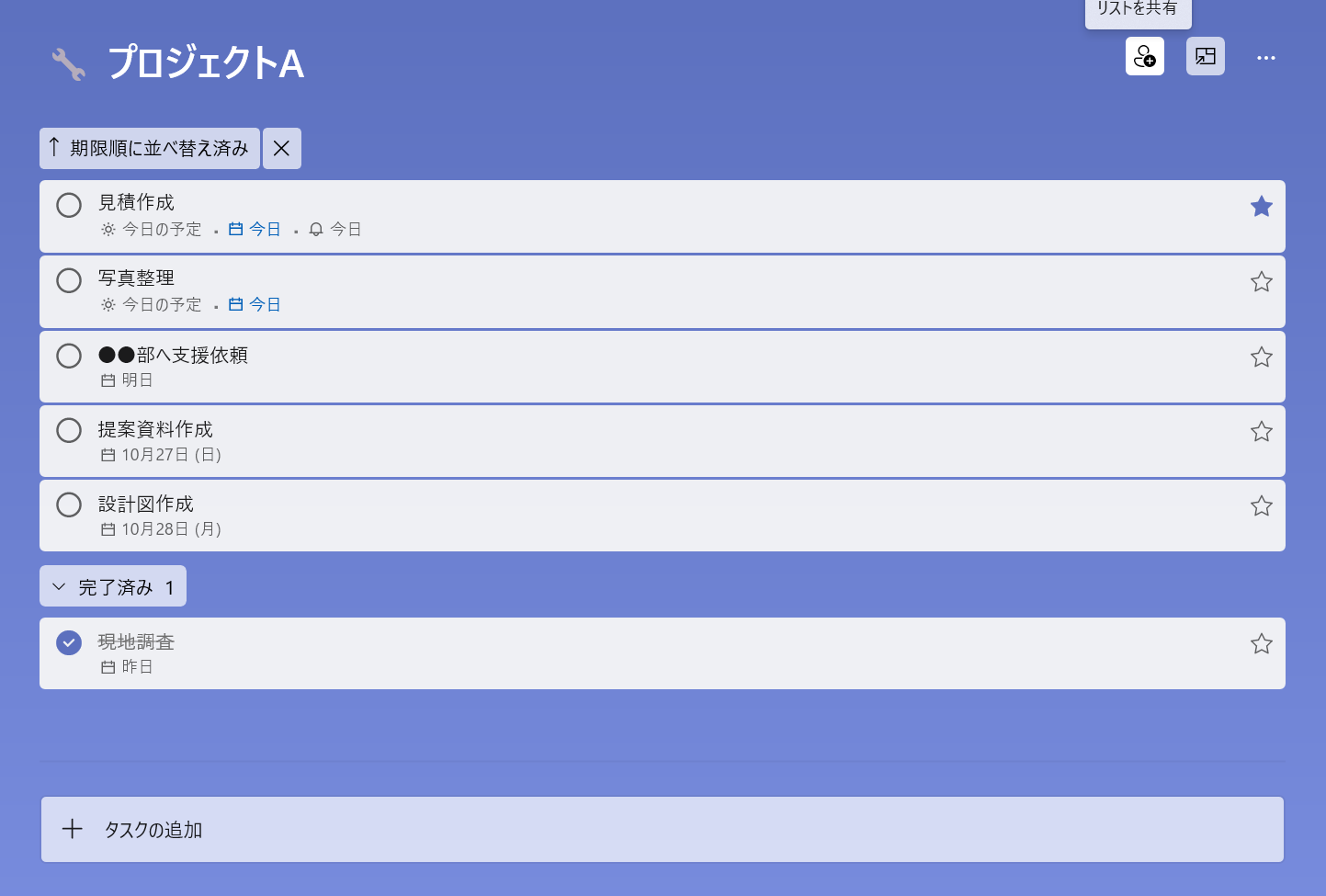
- ブラウザとアプリどちらも利用したい人
- Office365をよく利用する人
- 直感的にToDoリストを作業したい人
- 細かくToDoを設定したい人
Microsoft To Doは、Microsoft社のタスク管理ツールです。
アプリ版もブラウザ版も無料で使用でき、さまざまなデバイスから簡単にアクセスできます。
Outlookと統合されているので、Office365ユーザーには便利でしょう。
シンプルながらカスタマイズもできるデザインになっていて、ToDo管理に必要な機能はそろっています。
ToDoの手順をステップとして登録したり優先順位を分けたりできて、日々の予定を管理しやすいのが特徴です。
スーツアップ
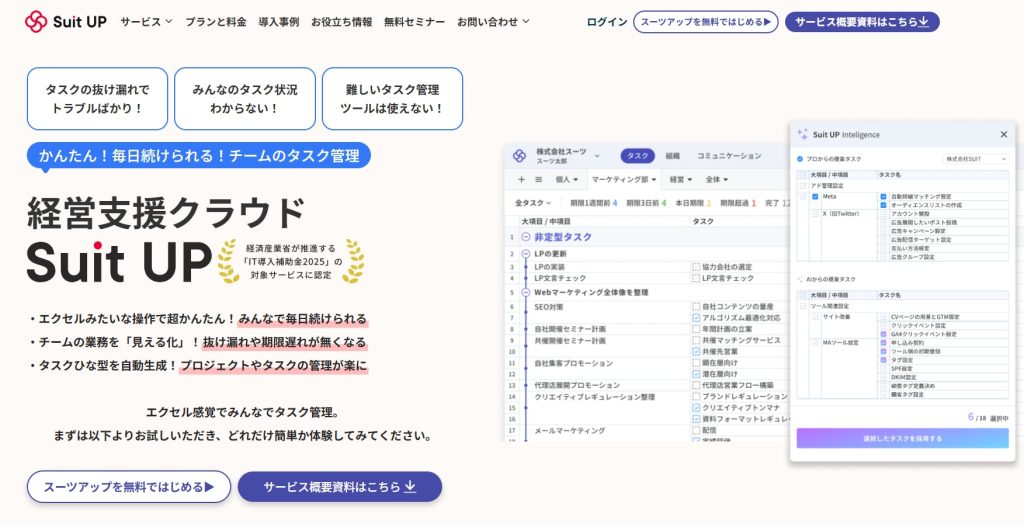
- エクセル感覚で操作!
スーツアップは、エクセルのような感覚で操作できますが、期限通知や定型タスクの自動生成など、エクセルにはない便利な機能が充実。日々のタスク更新もストレスがありません。
- 業務の「見える化」でミスゼロへ
チームのタスクや担当、期限などを表で一元管理。全員が進捗を把握できるから、抜け漏れや期限遅れがなくなり、オペレーションの質もアップします。
- テンプレートでプロジェクト管理が楽
よくある業務はタスクひな型として自動生成できるので、毎回ゼロから作る手間なし。誰でもすぐに運用を始められるのがスーツアップの強みです。
表計算ソフトのような親しみやすい操作感で、パソコンが苦手な人でも直感的に使えるのが魅力。
「かんたん、毎日続けられる」をコンセプトに、やさしいテクノロジーでチームをサポートする「スーツアップ」。
導入を検討してみませんか?
チームのタスク管理 / プロジェクト管理でこのようなお悩みはありませんか?

そうなりますよね。私も以前はそうでした。タスク管理ツールを導入しても面倒で使ってくれないし、結局意味なくなる。

じゃあどうしたらいいのか?そこで生まれたのがスーツアップです。

これ、エクセル管理みたいでしょ?そうなんです。手慣れた操作でチームのタスク管理ができるんです!

見た目がエクセルだからといって侮るなかれ。エクセルみたいに入力するだけで、こんなことも

こんなことも

こんなことまでできちゃうんです。

エクセル感覚でみんなでタスク管理。
まずは以下よりお試しいただき、どれだけ簡単か体験してみてください。